HoloLens 및 WMR 헤드셋에 배포 — MRTK2
MRTK로 빌드된 애플리케이션을 Windows 디바이스인 UWP(Univeral Windows Platform) 및 독립 실행형 플랫폼에 배포하는 방법에는 두 가지가 있습니다. HoloLens 1 또는 HoloLens 2 빌드된 애플리케이션은 UWP를 대상으로 해야 하지만 WMR 헤드셋용으로 빌드된 애플리케이션은 UWP 또는 독립 실행형을 대상으로 할 수 있습니다.
HoloLens 1, HoloLens 2 및 WMR 헤드셋(UWP)에 MRTK 빌드 및 배포
HoloLens 1 및 UWP(HoloLens 2)에 대한 빌드 및 배포 방법에 대한 지침은 디바이스에 애플리케이션을 빌드할 때 찾을 수 있습니다. 또한 이러한 단계를 통해 WMR 헤드셋에 배포할 수 있습니다.
참고
Visual Studio에서 디바이스에 애플리케이션을 배포할 때 디바이스에 따라 Visual Studio를 약간 다르게 구성해야 합니다. 구성은 다음과 같습니다.
| 플랫폼 | 구성 | 아키텍처 | 대상 |
|---|---|---|---|
| HoloLens 2 | 릴리스 또는 마스터 | ARM64 | 디바이스 |
| HoloLens 1 | 릴리스 또는 마스터 | x86 | 디바이스 |
| WMR 헤드셋 | 릴리스 또는 마스터 | X64 | 로컬 컴퓨터 |
팁: HoloLens 1, HoloLens 2 또는 WMR용으로 빌드할 때 빌드 설정 "대상 SDK 버전" 및 "최소 플랫폼 버전"은 아래 그림과 같이 표시되는 것이 좋습니다.
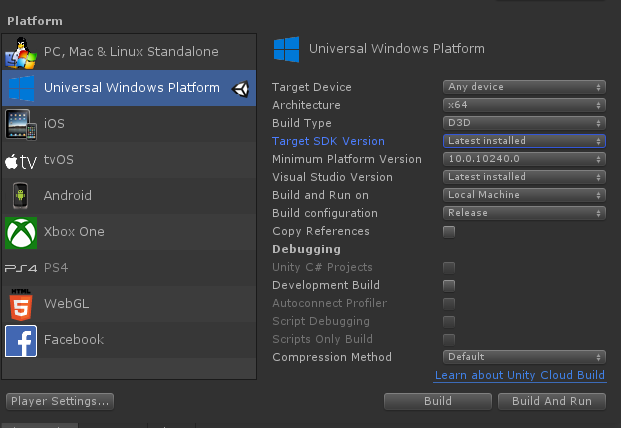
기타 설정은 다를 수 있습니다(예를 들어, 빌드 구성/아키텍처/빌드 유형 및 다른 설정은 Visual Studio 솔루션 내에서 항상 변경할 수 있음).
"대상 SDK 버전" 드롭다운에 "10.0.18362.0" 옵션이 포함되어 있는지 확인합니다. 이 항목이 없으면 최신 Windows SDK를 설치해야 합니다.
Unity 2019/2020 및 HoloLens
HoloLens 앱이 디바이스에서 2D 패널로 표시되는 경우 UWP 앱을 배포하기 전에 Unity에서 다음 설정이 구성되었는지 확인합니다.
레거시 기본 제공 XR 지원을 사용하는 경우(Unity 2019만 해당):
- 프로젝트 설정 편집 > , 플레이어로 이동합니다.
- UWP 탭의 XR 설정에서 가상 현실 지원이 활성화되어 있고 Windows Mixed Reality SDK가 SDK에 추가되었는지 확인합니다.
- Visual Studio에서 빌드 및 배포
OpenXR 또는 Windows XR 플러그 인을 사용하는 경우:
- XRSDK 시작에 있는 단계를 따릅니다.
- 구성 프로필이 DefaultXRSDKConfigurationProfile인지 확인합니다.
- 프로젝트 설정 편집>, XR-Plugin 관리로 이동하여 Windows Mixed Reality 사용하도록 설정되어 있는지 확인합니다.
- Visual Studio에서 빌드 및 배포
WMR 헤드셋에 MRTK 빌드 및 배포(독립 실행형)
MRTK의 독립 실행형 빌드는 WMR 헤드셋에서 사용할 수 있습니다. WMR 헤드셋에 대한 독립 실행형 빌드를 사용하려면 다음과 같은 추가 단계가 필요합니다.
참고
Unity의 XR SDK는 또한 독립 실행형 빌드에서 기본 WMR을 지원하지만 SteamVR 또는 WMR 플러그인은 필요하지 않습니다. 이러한 단계는 Unity의 레거시 XR에 필요합니다.
WMR 플러그 인을 사용하는 방법
Steam를 열고 Windows Mixed Reality 플러그 인을 검색합니다.
- WMR 플러그 인을 시작하기 전에 SteamVR이 닫혀 있는지 확인합니다. WMR 플러그 인을 시작하면 SteamVR도 시작됩니다.
- WMR 헤드셋이 연결되어 있는지 확인합니다.
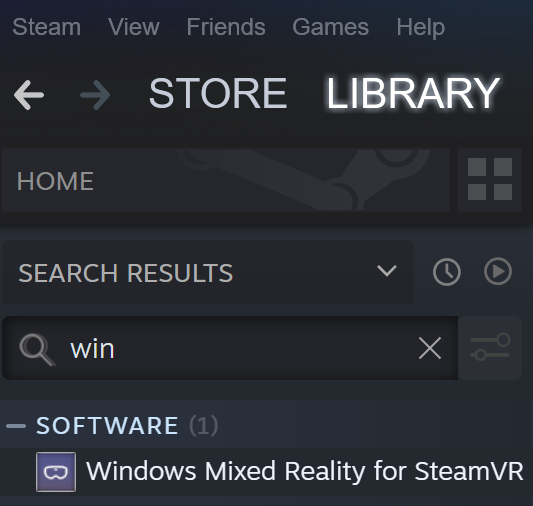
SteamVR 플러그 인용 Windows Mixed Reality의 경우 시작을 선택합니다.
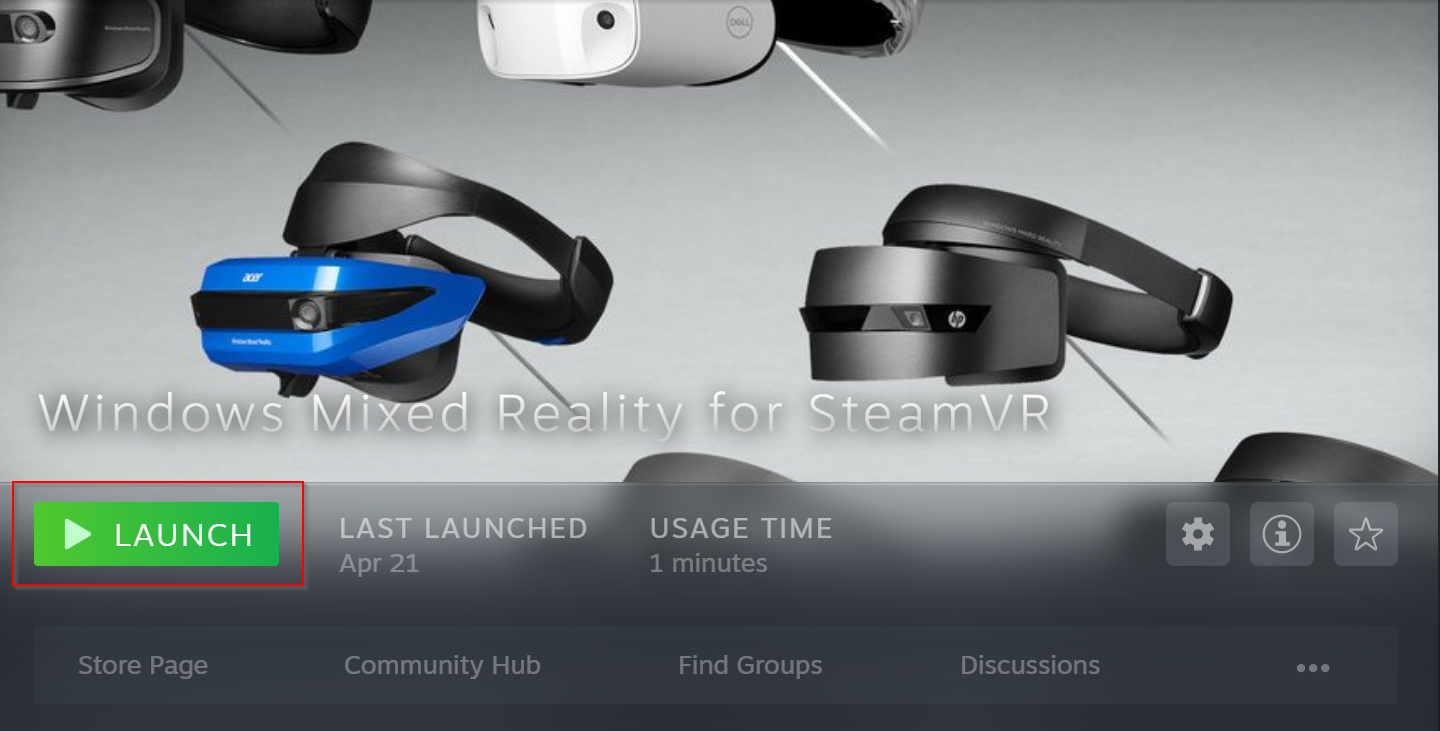
SteamVR 및 WMR 플러그 인이 시작되고 WMR 헤드셋에 대한 새 추적 상태 창이 표시됩니다.
자세한 내용은 Windows Mixed Reality Steam 설명서를 참조하세요.
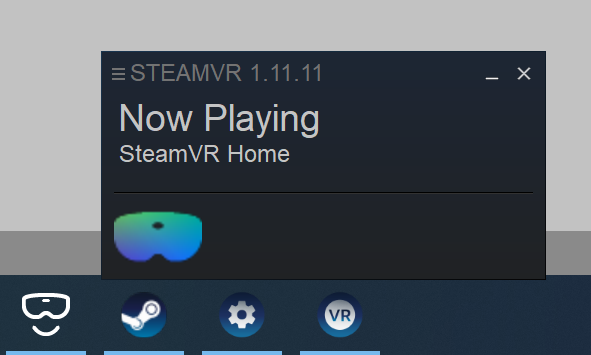
Unity에서 MRTK 장면이 열려 있는 상태에서 파일 > 빌드 설정으로 이동합니다.
장면 빌드
- 열린 장면 추가를 선택합니다.
- 플랫폼이 독립 실행형인지 확인합니다.
- 빌드를 선택합니다.
- 파일 탐색기에서 새 빌드의 위치를 선택합니다.
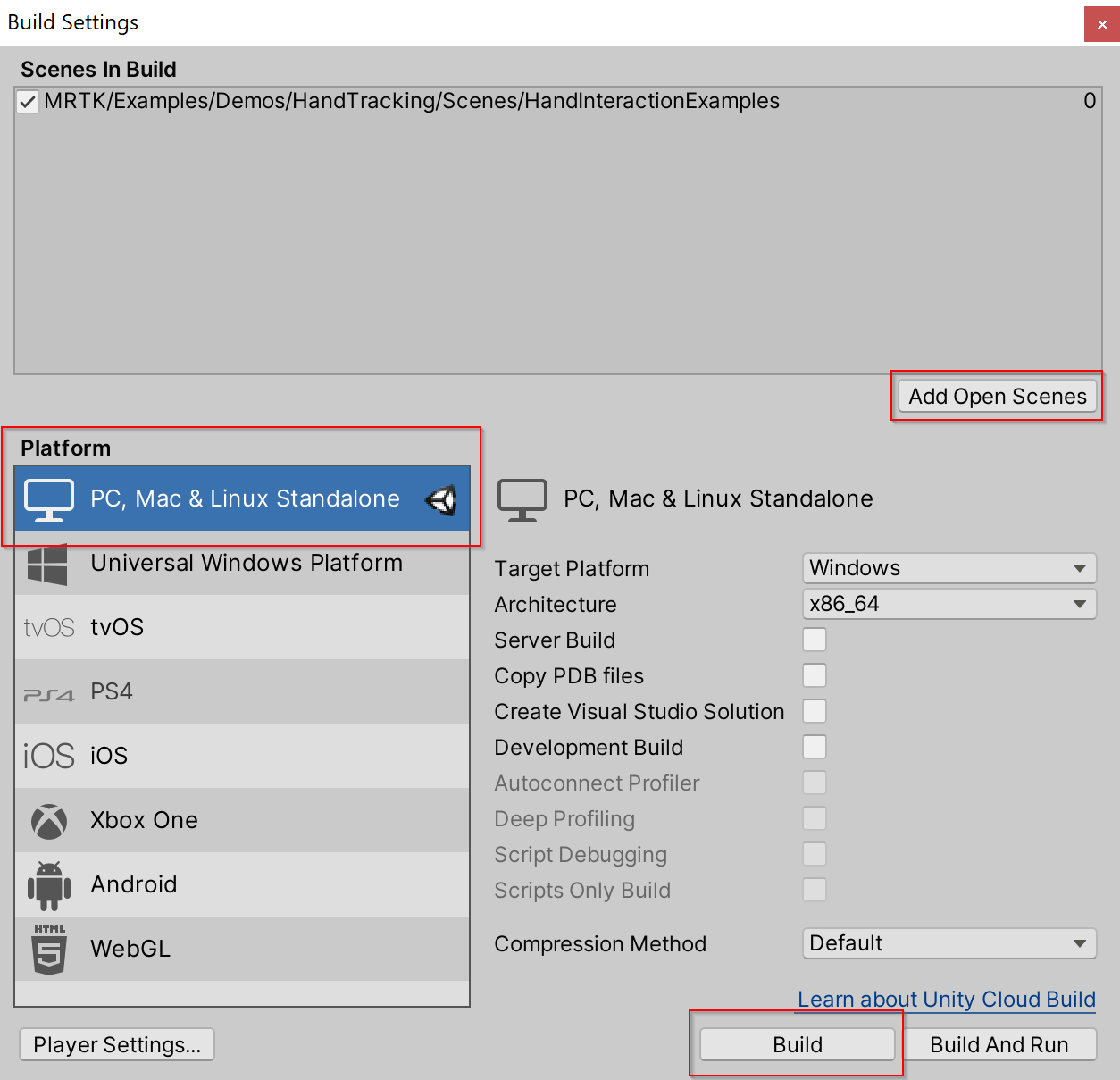
새 Unity 실행 파일이 생성되며, 앱을 시작하려면 파일 탐색기에서 Unity 실행 파일을 선택합니다.
